將 CAD 組件屬性對應至使用關係連結屬性 (NX)
Windchill Workgroup Manager for NX 可將 NX 設計中的「行號」與/或「尋找碼」顯示給 Windchill 中的工程BOM 作為參考位置。
從 NX 到 Windchill CAD 文件使用連結的一般屬性傳播
1. 建立支援類型的全域屬性,例如「字串」、「布林值」、「整數」、「實數」與「日期」,並將其新增至「CAD 文件使用」連結。
2. 在 NX 組件中,在 > > > 標籤中,將這些屬性新增至組件子項/子組件。
|
|
新增 REALNUMBER 屬性期間,在 NX 的 Component Properties 對話方塊中,於 Attributes 標籤的 Dimensionality 與 Units 欄位中選取 Type 作為 Unitless。請參見下圖。
|
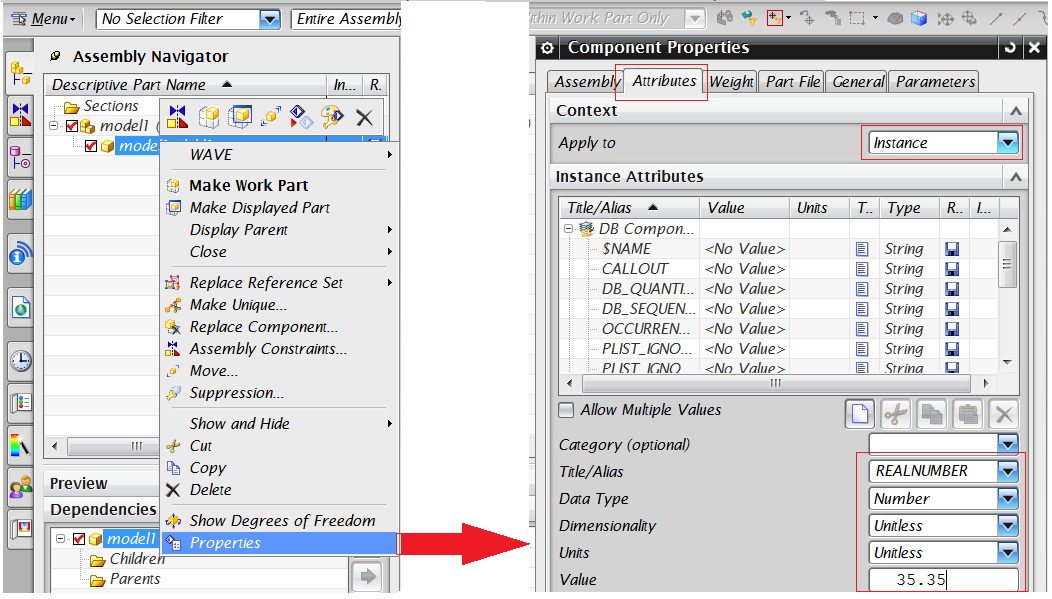
3. 使用「自動關聯零件至 CAD 文件」入庫組件。
4. 可在組件的 > 標籤上看到屬性值。在組件 WT 零件的 > 標籤上也應該會看到相同的值。
上述內容的註記:
• PTC 支援雙向屬性傳播。可以從 NX 或 Windchill 新增屬性,亦即從組件工作階段、從「CAD 文件使用」標籤,或從組件 WT 零件「出現位置」標籤新增。在「反轉」建構及「在 NX 開啟」之後,可以分別將屬性傳播至 Windchill 與 NX。
• 對於多層級組件,您必須以「完整」模式 (非部份載入) 從 > 或「在 NX 開啟」開啟頂層組件,才能看到適當的屬性。
• 只有在已從 NX 的 Instance 標籤中新增時,才會發生屬性傳播的情況,如上所示。
尋找碼與行號傳播
1. 建立「字串」與「整數」類型的屬性,並在「CAD 文件使用連結」中新增這些屬性。例如,使用「字串」類型的 'FNO' 屬性及「整數」類型的 'LNO' 屬性。
2. 以管理員身份登入,並存取「偏好設定管理」公用程式。導覽至 > > (與「行號屬性」)。使用上述屬性值設定這些偏好設定,例如,將「尋找碼屬性」值設定為 FNO,將「行號屬性」值設定為 LNO。(「尋找碼屬性」可以設定為「字串」或「整數」屬性)。
3. 同步處理工作區或重新啟動用戶端。
4. 從 NX 中,在 > > > 標籤中,將上述 FNO 與 LNO 屬性新增至其子項。
5. 使用「自動關聯零件至 CAD 文件」入庫組件。
6. 檢視組件的 > 標籤。配置檢視以新增 FNO 與 LNO 欄。從 NX 新增的屬性值應該會在這些欄位中看到。在組件 WT 零件 > 標籤「尋找碼」與「行號」欄位中,也可以看到相同的值。
也支援雙向屬性傳播。可以從 NX 以及 Windchill,從「組件 WT 零件使用」標籤新增屬性,而且在「更新」/「開啟」之後,可以分別將屬性傳播至 Windchill 與 NX。從父組件 WT 零件 > 標籤新增時,「尋找碼」與「行號」屬性會在 NX 中更新,且會反轉 CAD 建構。 對於多層級組件,您必須以「完整」模式 (非部份載入) 從 > 或「在 NX 開啟」開啟頂層組件,才能看到一或多個子組件及其子項的適當屬性傳播/更新。 |